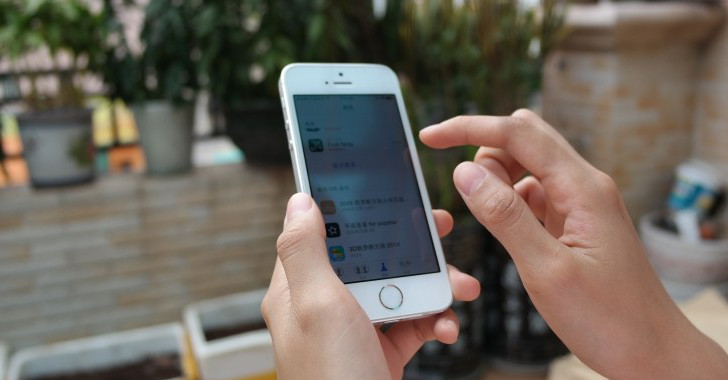どのアプリであっても、使用するほどキャッシュが蓄積されます。キャッシュとはアプリの表示に必要な画像などのデータですが、蓄積されすぎると重くなる原因になります。
iPhoneで利用者の多いアプリで、それぞれキャッシュを削除する方法を解説するので、無駄なデータを消したい、動作を軽くしたい、というときに実施してみてください。
Safariのキャッシュを削除する方法
ふだんブラウザはSafariを使っているという場合、かなりのキャッシュが蓄積されている可能性があります。以下の方法で削除してみてはいかがでしょうか。
1. 「設定」アプリを開き、「Safari」 → 「履歴とWebサイトデータを消去」の順にタップします。
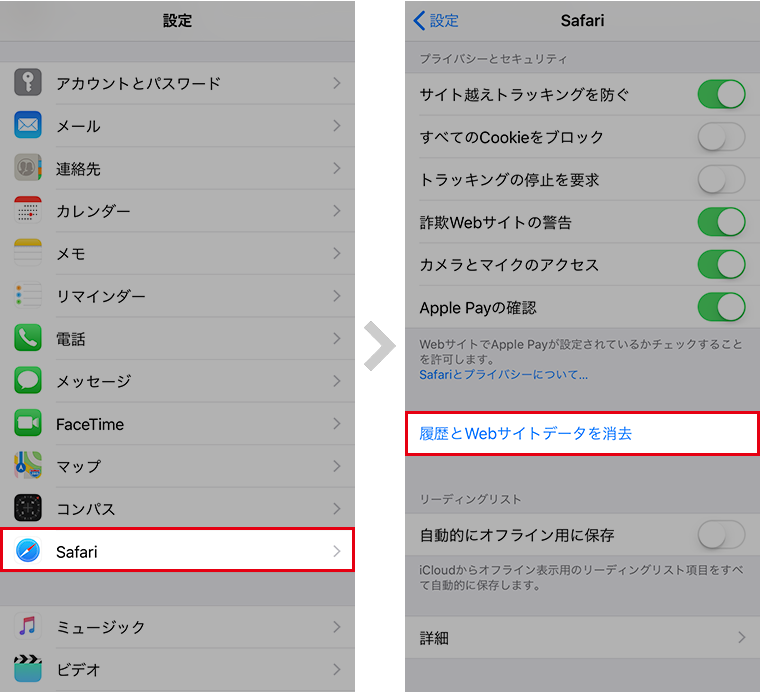
2. 「履歴とデータを消去」をタップで完了です。
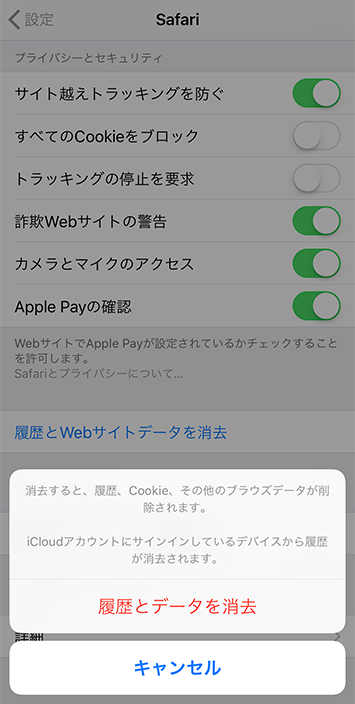
LINEのキャッシュを削除する方法
LINEアプリでも、トークのキャッシュなどを削除することができます。手順は以下のとおりです。
1. 下部メニューから「友だち」 → 「設定」の順にタップします。
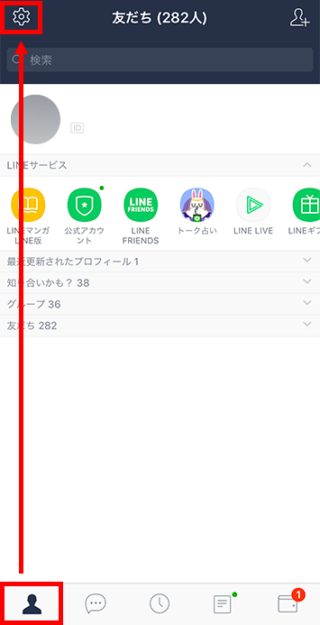
2. 「トーク」→「データの削除」の順にタップします。
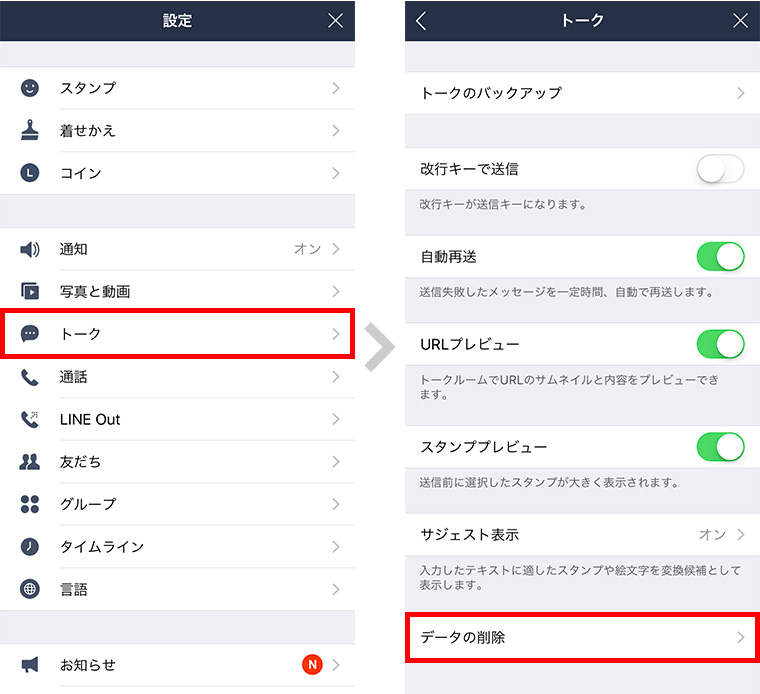
3. 「キャッシュデータ」のみにチェックをつけ、「選択したデータを削除」→「データを削除」の順にタップすれば、キャッシュの削除は完了です。
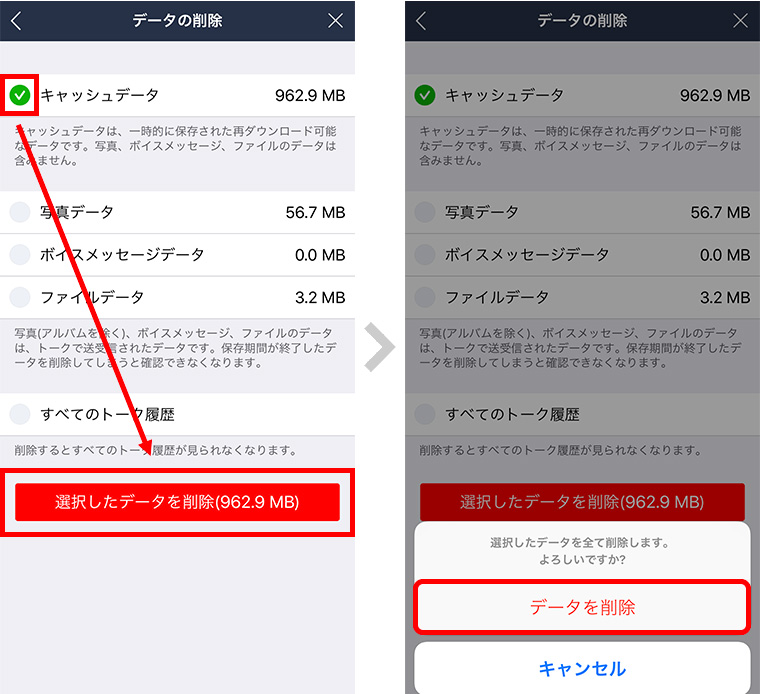
Twitterのキャッシュを削除する方法
ブラウザ版ではなく、iOS版Twitter公式アプリでキャッシュ削除する方法を解説します。
1. 自分のアイコンをタップしてメニューを開く →「設定とプライバシー」をタップします。
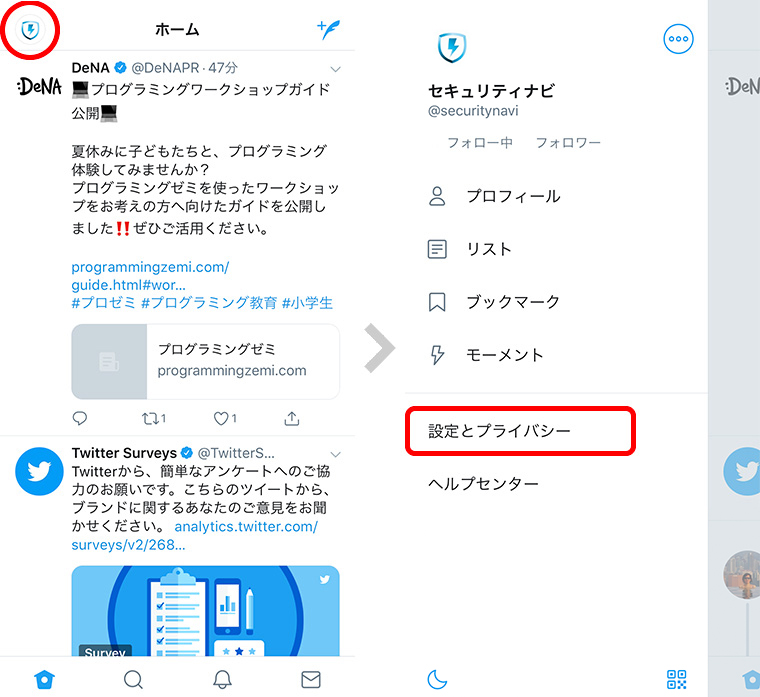
2. 「データ利用の設定」をタップ → ストレージの欄にある「メディアストレージ」「ウェブサイトストレージ」をそれぞれタップして削除します。
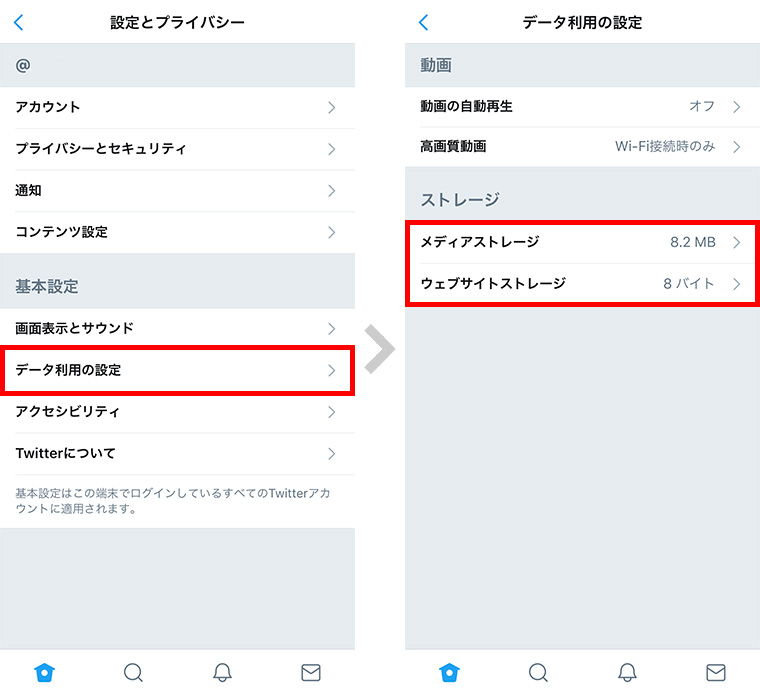
Facebookのキャッシュを削除する方法
Facebookアプリでは、設定メニューなどからキャッシュ削除することができません。アプリのアイコンを長押しして削除 → 再インストールすると、少しキャッシュが削除されます。
アプリを削除してもアカウントのデータが消えることはないので問題ありません。ただ、再インストール後は再度ログインが必要です。同様の方法でInstagramアプリもキャッシュを削除できます。
Googleマップのキャッシュを削除する方法
Googleマップもアプリからキャッシュを削除できます。
1. 「Googleマップ」アプリを起動して、検索欄の左にある「≡」 → 歯車マークの順にタップします。
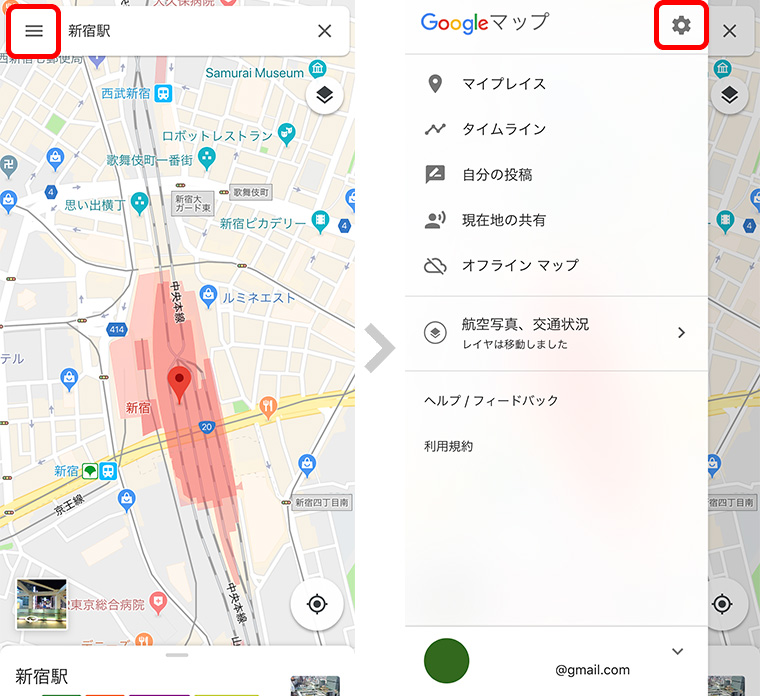
2. 「概要、利用規約、プライバシー」をタップ →「アプリのデータを消去」をタップします。
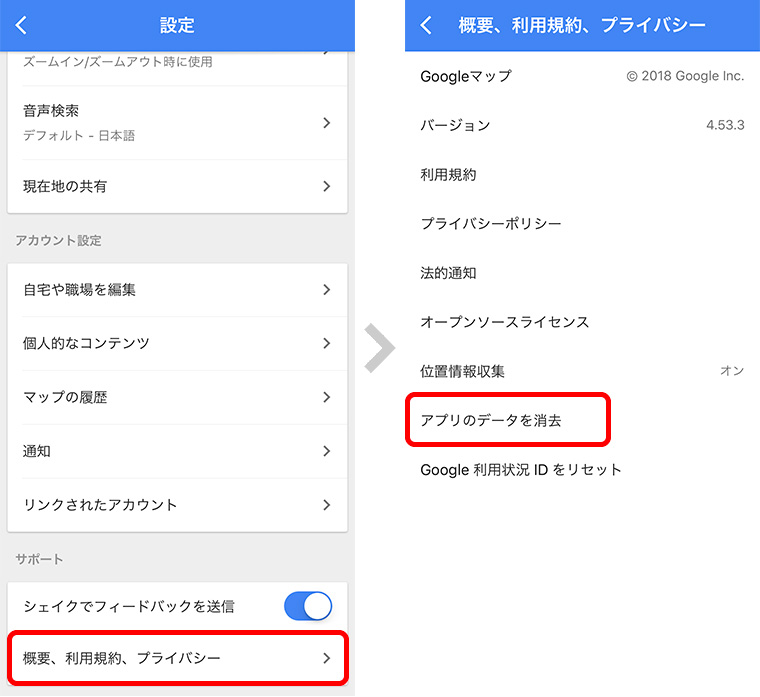
このデータはオフライン時に使用したマップやキャッシュなどのデータであり、消去しても利用に支障を来すことはありません。
まとめ
キャッシュは長期間消去していないと、アプリの動作が重くなるなどの影響を及ぼすことがあります。年中消さなくても大丈夫ですが、少し動きが遅いと思ったら消してみてはいかがでしょうか。
ほかにも、アプリによっては設定メニューなどに「キャッシュ削除」ボタンがある場合もあります。長く消していないものがあれば、実施するとよいかもしれません。